Cara Membuat Daftar Pustaka di WPS Office Android
WPS Office merupakan aplikasi yang dapat membuka berbagai macam file Office maupun PDF dengan mudah. Biasanya kita membuat daftar pustaka melalui laptop dan PC namun jika ingin membuat daftar pustaka di Smartphone, maka aplikasi WPS Office dapat membantu Anda.
Daftar pustaka sangat berperan penting dalam pembuatan makalah, proposal, skripsi dan laporan jenis lainnya. Isi daftar pustaka yaitu identitas dari pengarang buku maupun artikel yang Anda cantumkan di laporan.
Susunan daftar pustaka dimulai dari nama penulis, tahun terbit, judul buku, kota dan nama penerbit. Sebagai contoh: Permadi Kusuma. Media Pembelajaran Augmented Reality. Palopo: Balandai Domba.
Kelebihan dan Kekurangan WPS Office
Sebelum memakai aplikasi ini, Anda harus tahu beberapa kelebihan dan kekurangan WPS Office.
- Kelebihan Aplikasi WPS Office
- WPS Office dapat di InstalL secara gratis di Google Play Store dan bisa digunakan secara offline
- Anda bisa memperbesar aplikasi ini dengan mengusap layar HP sehingga Anda bisa melihat dengan jelas teks dan gambar pada dokumen
- Memiliki tombol yang dapat menampilkan keyboard
- Ukuran aplikasinya cukup ringan yaitu 65 MB
- Memiliki tool untuk membuat bullet dan numbering yang hampir sama dengan Microsoft Word
Kekurangan Aplikasi WPS Office
- Sering menampilkan iklan pada saat paket internet di aktifkan sehingga mengganggu pengguna
- Sering mengalami kegagalan saat membuka file PPT
- Terlalu sering update sehingga membuat aplikasi semakin berat
Cara Membuat Daftar Pustaka di WPS Office Android
Dalam membuat daftar pustaka di HP Android, kita akan memakai WPS Office yang bisa Anda dapatkan secara gratis di Google Play Store
- Langkah pertama, silakan install WPS Office
- Setelah selesai menginstal, Anda buka aplikasinya lalu pilih icon tambah warna merah > Dokumen > pilih Halaman Kosong
- Pada tampilan lembar kerja baru. Anda bisa membuat daftar pustaka yang di inginkan
- Anda juga bisa mengatur teks kalimat karena sudah disediakan tool yang mirip dengan Microsoft Word
- Jika ingin mengubah huruf menjadi miring, Anda tinggal memilih tool yang sudah disediakan dibawah layar, seperti pada gambar dibawah ini.
- Jika selesai membuat daftar pustaka, silakan save filenya dengan memilih icon save diatas sebelah kiri
- Selesai
Bagaimana? Sangat mudah bukan, dengan memakai aplikasi WPS Office kini Anda sudah bisa membuat daftar pustaka memakai Android maupun iOS, Anda tidak perlu lagi repot-repot membawa laptop yang berukuran besar.
Selain sering digunakan oleh pelajar, WPS Office juga cocok digunakan oleh orang yang bekerja di kantor karena memiliki fitur yang sering dibutuhkan pada saat mengetik, memiliki ukuran yang sangat kecil dan bisa dibuka secara offline membuat banyak orang sudah menginstalnya.
Akhir Kata
Demikianlah artikel yang membahas mengenai cara membuat daftar pustaka dengan memakai aplikasi WPS Office yang bisa digunakan oleh pengguna Android maupun iOS. Semoga artikel ini dapat bermanfaat bagi Anda. Sekian & Terimakasih.
Baca juga:
- Cara Agar File Word Tidak Berantakan di Laptop Lain
- Cara Mengubah Pdf Ke Word di Hp Android
- Cara Memberi Halaman Pada Microsoft Word
- Cara Menghilangkan Watermark di Word


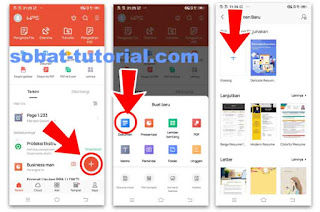

Post a Comment for "Cara Membuat Daftar Pustaka di WPS Office Android"